斯沃数控仿真广数车床操作和编程.doc
斯沃数控仿真软件(内部教学资料
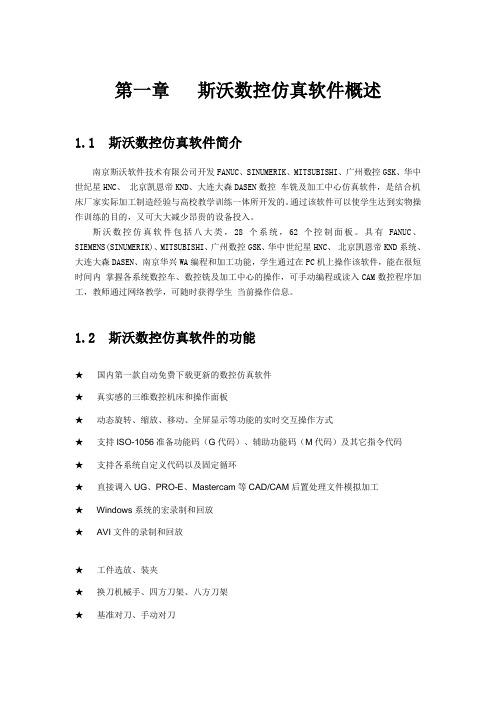
第一章斯沃数控仿真软件概述1.1 斯沃数控仿真软件简介南京斯沃软件技术有限公司开发FANUC、SINUMERIK、MITSUBISHI、广州数控GSK、华中世纪星HNC、北京凯恩帝KND、大连大森DASEN数控车铣及加工中心仿真软件,是结合机床厂家实际加工制造经验与高校教学训练一体所开发的。
通过该软件可以使学生达到实物操作训练的目的,又可大大减少昂贵的设备投入。
斯沃数控仿真软件包括八大类,28个系统,62个控制面板。
具有FANUC、SIEMENS(SINUMERIK)、MITSUBISHI、广州数控GSK、华中世纪星HNC、北京凯恩帝KND系统、大连大森DASEN、南京华兴WA编程和加工功能,学生通过在PC机上操作该软件,能在很短时间内掌握各系统数控车、数控铣及加工中心的操作,可手动编程或读入CAM数控程序加工,教师通过网络教学,可随时获得学生当前操作信息。
1.2 斯沃数控仿真软件的功能★国内第一款自动免费下载更新的数控仿真软件★真实感的三维数控机床和操作面板★动态旋转、缩放、移动、全屏显示等功能的实时交互操作方式★支持ISO-1056准备功能码(G代码)、辅助功能码(M代码)及其它指令代码★支持各系统自定义代码以及固定循环★直接调入UG、PRO-E、Mastercam等CAD/CAM后置处理文件模拟加工★Windows系统的宏录制和回放★AVI文件的录制和回放★工件选放、装夹★换刀机械手、四方刀架、八方刀架★基准对刀、手动对刀★零件切削,带加工冷却液、加工声效、铁屑等★寻边器、塞尺、千分尺、卡尺等工具★采用数据库管理的刀具和性能参数库★内含多种不同类型的刀具★支持用户自定义刀具功能★加工后的模型的三维测量功能★基于刀具切削参数零件光洁度的测量第二章斯沃数控仿真软件操作2.1 软件启动界面2.1.1 试用版启动界面图2.1-1(1)在左边文件框里选择试用版;(2)在右边的窗口处点击选择所要使用的数控系统(3)如果需要超级使用可以选择(4)选择系统完成之后,点击Try It 进入系统界面2.1.2网络版启动界面图2.1-2(1)在左边文件框内选择网络版(2)在右边的第一个条框内选择所要使用的系统名称(3)在User里选择用户名,输入密码(4)在Remember Me 和Remember My Password 中进行选择(5)输入服务器的IP地址(6)点击Sign in 进入系统界面(7)启动SSCNCSRV.exe,进入SERVER主界面,如下图:图2.1-3(8)单击工具栏中的“用户状态”图标,将会显示所有用户的状态,如下图图2.1-4(9)在用户状态列表中选择一个用户,然后点击工具栏上的"设置教师机"图标将其设为教师机(10)单击"用户管理"图标,弹出"用户管理"对话框,如下图:在这个对话框中添加用户名和姓名,以及该用户的权限。
数控机床-斯沃仿真实验报告

机械制造工程系目录实验一:数控车软件的启动与基本操作03实验二:数控车削加工对刀方法分析与操作04实验三:数控车削加多刀车削加工对刀及操作09实验四:刀具磨损补偿控制原理与方法分析与操作11五、实验心得 13实验一:数控车软件的启动与基本操作1) 实验目的:了解斯沃数控车削仿真软件的启动与基本操作方法,通过软键的操作,熟悉数控车削加工的基本操作方法。
2) 实验设备:斯沃数控车削仿真软件3) 实验内容:通过软件掌握数控车的启动与基本操作,其中包括数控车面板上的各种按键的作用,主要有方式建、机床操作选择键、功能键、补正键、系统参数键、故障资料键及图形显示键、编辑程序键等构成。
4) 实验步骤:1、启动软件,单击运行。
2、按下系统启动键,系统启动。
3、按下急停按钮,消除警报。
4、在标准工具栏中使用各种图标,熟悉各种图标的作用,了解软件图标的用途。
5、进行机床面板上的各种操作,如回零,绝对坐标、相对坐标、综合坐标的显示操作,手动移动,手摇移动,主轴倍率的调节及MID运行方式等。
6、运用编辑程序键,练习程序的键入。
如insert键、alter键、delete键等。
(注意:打开保护锁)7、了解数控机床的四种运行方式:锁住运行、空运行、单段运行、存储器运行。
机床回零的作用:数控机床在开机之前,通常都要执行回零的操作,归根于机床断电后,就失去了对各坐标位置的记忆,其回零的目的在于让各坐标轴回到机床一固定点上,即机床的零点,也叫机床的参考点(MRP).回参考点操作是数控机床的重要功能之一,该功能是否正常,将直接影响零件的加工质量.数控机床安全规程的作用:它能提醒我们在操作机床时要注意的东西,而这些东西与我们的人身安全及机床的财产安全密切相关。
5) 实验小结:在本次实验中,使用斯沃软件的这种数控仿真形式行进练习,使我对机床的加工过程和机床的操作流程有了更深的理解。
在实践中学习到了课本上没有的东西。
我相信,通过本次实验,必定会指导我在今后的工作中更加努力的去学习!实验二:数控车削加工对刀方法分析与操作1) 实验目的:了解数控车加工的三种对刀原理,掌握三种对刀方法与操作。
数控机床编程与仿真加工PPT课件项目9斯沃数控铣仿真软件的操作

O1002;(T02铣圆角方腔)
N010G54G17G90G17G40G49G80;
N020M03S500;
N030G00X0Y20;
N040G01Z-5F30;(第2刀修改为Z-10;第3刀修改为Z-15;第4刀修改为Z-20)
N050G91X22.5;
N060G02X7.5Y-7.5R7.5;
N070G01Y-25;
图10-10 G54存储器Y置值
图10-11 G54存储器Z置值
提示:精加工时,如果Z向要向下平移,可以在如图10-10所示界面中“EXT”存储器中Z后置值,如下移 2mm,可置为Z-2,G54 Z_保持不变,但工件零点位置在Z方向向下平移了2mm。
(2) 用寻边器、标准芯棒和塞尺对刀 使用寻边器、标准芯棒和塞尺XY平面上的对刀操作与试切对刀操作过程一样,如图10-13所 示,利用工具去靠近毛坯的四个侧面,不需要切削的。Z方向对刀时要卸下工具装上刀具后进 行,操作过程与前述第⑦步相同,这里就不再重述。常在半精加工或精加工使用寻边器、标 准芯棒和塞尺来对刀
N130G01X22.5; N140Y-10;
N260M30; O1003;(T03钻孔)
N150X15;
N010G54G17G90G40G49G80;
N160G02X5Y-5R5;
N020M03S800;
N170G01Y-10;
N030G00X45Y45;
N180G02X-5Y-5R5;
N040Z3;
规格 Φ60 Φ20 Φ20
加工程序如下:
O1001;(T01铣顶面) N010G54G17G90G40G49G80; N020M03S500; N030G00X102.5Y42.5; N040Z-2; N050G91G01X-165F80; N060Y-40; N070X165 N080Y-35; N090X-165; N100G00Z100; N110G90X0Y0; N120M30;
斯沃 GSK928TA 数控仿真软件 操作和编程说明书
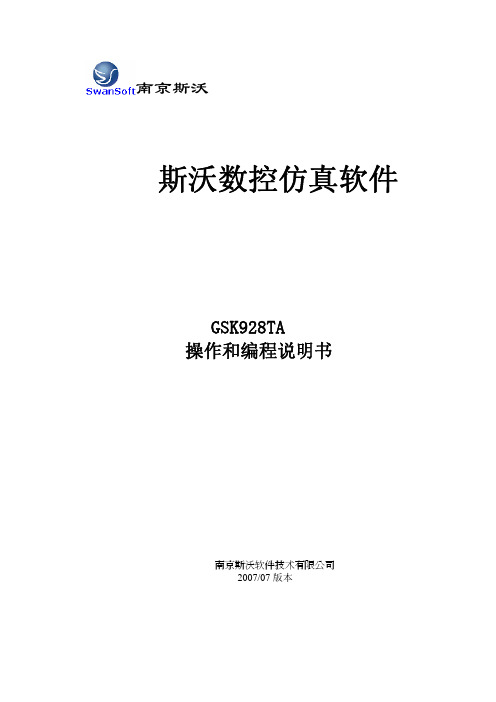
3.3.8 打开程序区(5-打开程序区)...........................................................41 3.3.9 删除加工程序(6-删除程序)...........................................................41 3.3.10 初始化加工程序区(7-初始化程序区).........................................42 3.4 G 代码解释...................................................................................................42
南京斯沃
斯沃数控仿真软件
GSK928TA 操作和编程说明书
南京斯沃软件技术有限公司 2007/07 版本
前言
南京斯沃软件技术有限公司是一支专业从事可视化软件开发的 队伍。主要提供 CAD/CAM、数控仿真、UG 关键技术的示范、推广和应 用。面向企业的新产品开发和创新设计,提供贴近用户个性化需求的 产品整体设计、技术咨询、二次开发服务。根据客户要求 进行专业 CAD\CAM 的软件开发,以及数控系统、面板仿真的开发,提供基于 UG 软件的二次开发服务,指导客户利用 UG 软件建立企业标准化的设计 流程,缩短新产品研发周期,降低改型设计开发成本,提高产品设计 质量。
斯沃数控仿真软件包括八大类,28 个系统,62 个控制面板。具有 FANUC、 SIEMENS(SINUMERIK)、MITSUBISHI、广州数控 GSK、华中世纪星 HNC、 北京凯恩帝 KND 系统、 大连大森 DASEN、南京华兴 WA 编程和加工功能,学生通过在 PC 机上操作该软件,能在很短 时间内 掌握各系统数控车、数控铣及加工中心的操作,可手动编程或读入 CAM 数控程序加 工,教师通过网络教学,可随时获得学生 当前操作信息。
斯沃 数控仿真软件 仁和 32T 系统 操作和编程说明书
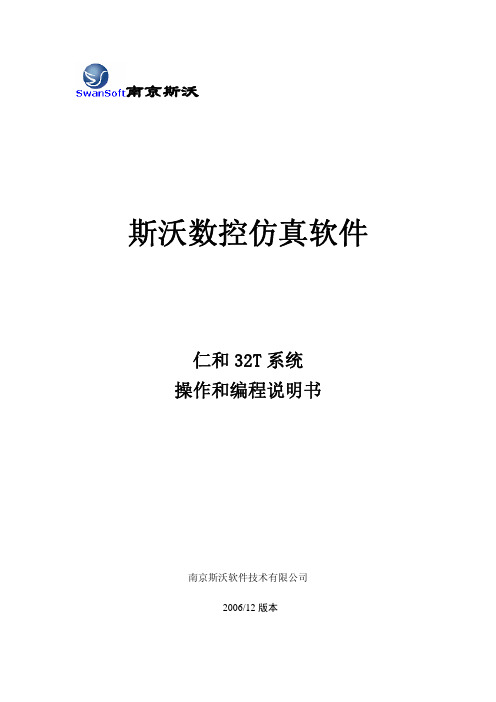
南京斯沃斯沃数控仿真软件仁和32T系统操作和编程说明书南京斯沃软件技术有限公司2006/12版本前言南京斯沃软件技术有限公司是一支专业从事可视化软件开发的队伍。
主要提供CAD/CAM、数控仿真、UG关键技术的示范、推广和应用。
面向企业的新产品开发和创新设计,提供贴近用户个性化需求的产品整体设计、技术咨询、二次开发服务。
根据客户要求 进行专业CAD\CAM的软件开发,以及数控系统、面板仿真的开发,提供基于UG 软件的二次开发服务,指导客户利用UG软件建立企业标准化的设计流程,缩短新产品研发周期,降低改型设计开发成本,提高产品设计质量。
南京斯沃软件技术有限公司开发的,发那科(FANUC)、西门子(SINUMERIK)、三菱(MITSUBISHI)、广州数控(GSK)、华中世纪星(HNC)、北京凯恩帝(KND)、大连大森(DASEN)、南京华兴(WA) 数控车铣及加工中心仿真软件,是结合机床厂家实际加工制造经验与高校教学训练一体所开发的。
通过该软件可以使学生达到实物操作训练的目的,又可大大减少昂贵的设备投入。
南京斯沃软件技术有限公司2006年7月目 录第一章斯沃数控仿真软件概述 (1)1.1 斯沃数控仿真软件简介 (1)1.2 斯沃数控仿真软件的功能 (1)1.2.1 控制器 (1)1.2.2功能介绍 (2)第二章斯沃数控仿真软件操作 (4)2.1 软件启动界面 (4)2.1.1 试用版启动界面 (4)2.1.2网络版启动界面 (5)2.1.3单机版启动界面 (7)2.2 工具条和菜单的配置 (7)2.3 文件管理菜单 (9)2.3.1机床参数 (10)2.3.2刀具管理 (12)2.3.3工件参数及附件 (15)2.3.4快速模拟加工 (18)2.3.5工件测量 (19)2.3.6录制参数设置 (19)2.3.7警告信息 (20)第三章仁和32T操作 (24)3.1 仁和32T机床面板操作 (24)3.2 仁和32T数控系统操作 (24)3.2.1 按键介绍 (24)3.2.2 手动操作虚拟数控机床 (26)第四章仁和32车床编程 (32)4.1程序结构和坐标系统 (32)4.1.1 程序结构 (32)4.1.2 坐标系统 (33)4.1.3起始点、参考点、坐标原点和机械原点 (34)4.2 G代码命令 (34)4.3 辅助功能(M功能) (43)第一章 斯沃数控仿真软件概述1.1 斯沃数控仿真软件简介南京斯沃软件技术有限公司开发FANUC、SINUMERIK、MITSUBISHI、广州数控GSK、华中世纪星HNC、 北京凯恩帝KND、大连大森DASEN数控 车铣及加工中心仿真软件,是结合机床厂家实际加工制造经验与高校教学训练一体所开发的。
斯沃数控仿真软件(内部教学资料
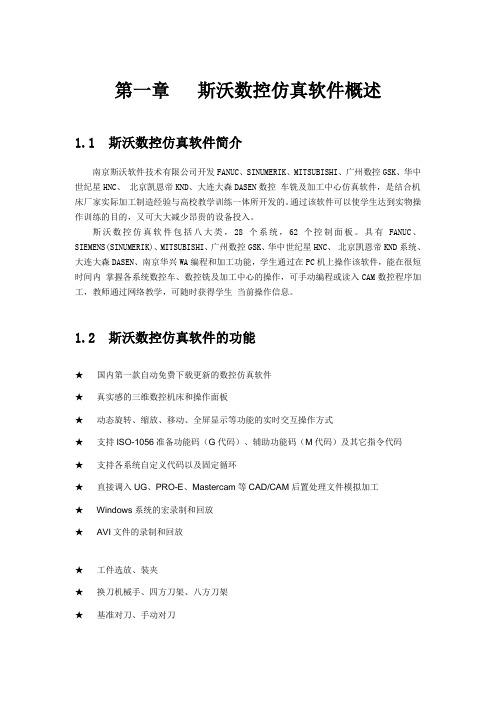
第一章斯沃数控仿真软件概述1.1 斯沃数控仿真软件简介南京斯沃软件技术有限公司开发FANUC、SINUMERIK、MITSUBISHI、广州数控GSK、华中世纪星HNC、北京凯恩帝KND、大连大森DASEN数控车铣及加工中心仿真软件,是结合机床厂家实际加工制造经验与高校教学训练一体所开发的。
通过该软件可以使学生达到实物操作训练的目的,又可大大减少昂贵的设备投入。
斯沃数控仿真软件包括八大类,28个系统,62个控制面板。
具有FANUC、SIEMENS(SINUMERIK)、MITSUBISHI、广州数控GSK、华中世纪星HNC、北京凯恩帝KND系统、大连大森DASEN、南京华兴WA编程和加工功能,学生通过在PC机上操作该软件,能在很短时间内掌握各系统数控车、数控铣及加工中心的操作,可手动编程或读入CAM数控程序加工,教师通过网络教学,可随时获得学生当前操作信息。
1.2 斯沃数控仿真软件的功能★国内第一款自动免费下载更新的数控仿真软件★真实感的三维数控机床和操作面板★动态旋转、缩放、移动、全屏显示等功能的实时交互操作方式★支持ISO-1056准备功能码(G代码)、辅助功能码(M代码)及其它指令代码★支持各系统自定义代码以及固定循环★直接调入UG、PRO-E、Mastercam等CAD/CAM后置处理文件模拟加工★Windows系统的宏录制和回放★AVI文件的录制和回放★工件选放、装夹★换刀机械手、四方刀架、八方刀架★基准对刀、手动对刀★零件切削,带加工冷却液、加工声效、铁屑等★寻边器、塞尺、千分尺、卡尺等工具★采用数据库管理的刀具和性能参数库★内含多种不同类型的刀具★支持用户自定义刀具功能★加工后的模型的三维测量功能★基于刀具切削参数零件光洁度的测量第二章斯沃数控仿真软件操作2.1 软件启动界面2.1.1 试用版启动界面图2.1-1(1)在左边文件框里选择试用版;(2)在右边的窗口处点击选择所要使用的数控系统(3)如果需要超级使用可以选择(4)选择系统完成之后,点击Try It 进入系统界面2.1.2网络版启动界面图2.1-2(1)在左边文件框内选择网络版(2)在右边的第一个条框内选择所要使用的系统名称(3)在User里选择用户名,输入密码(4)在Remember Me 和Remember My Password 中进行选择(5)输入服务器的IP地址(6)点击Sign in 进入系统界面(7)启动SSCNCSRV.exe,进入SERVER主界面,如下图:图2.1-3(8)单击工具栏中的“用户状态”图标,将会显示所有用户的状态,如下图图2.1-4(9)在用户状态列表中选择一个用户,然后点击工具栏上的"设置教师机"图标将其设为教师机(10)单击"用户管理"图标,弹出"用户管理"对话框,如下图:在这个对话框中添加用户名和姓名,以及该用户的权限。
斯沃数控仿真软件内部教学资料

第一章斯沃数控仿真软件概述1.1 斯沃数控仿真软件简介南京斯沃软件技术有限公司开发FANUC、SINUMERIK、MITSUBISHI、广州数控GSK、华中世纪星HNC、北京凯恩帝KND、大连大森DASEN数控车铣及加工中心仿真软件,是结合机床厂家实际加工制造经验与高校教学训练一体所开发的。
通过该软件可以使学生达到实物操作训练的目的,又可大大减少昂贵的设备投入。
斯沃数控仿真软件包括八大类,28个系统,62个控制面板。
具有FANUC、SIEMENS(SINUMERIK)、MITSUBISHI、广州数控GSK、华中世纪星HNC、北京凯恩帝KND系统、大连大森DASEN、南京华兴WA编程和加工功能,学生通过在PC机上操作该软件,能在很短时间内掌握各系统数控车、数控铣及加工中心的操作,可手动编程或读入CAM数控程序加工,教师通过网络教学,可随时获得学生当前操作信息。
1.2 斯沃数控仿真软件的功能★国内第一款自动免费下载更新的数控仿真软件★真实感的三维数控机床和操作面板★动态旋转、缩放、移动、全屏显示等功能的实时交互操作方式★支持ISO-1056准备功能码(G代码)、辅助功能码(M代码)及其它指令代码★支持各系统自定义代码以及固定循环★直接调入UG、PRO-E、Mastercam等CAD/CAM后置处理文件模拟加工★Windows系统的宏录制和回放★AVI文件的录制和回放★工件选放、装夹★换刀机械手、四方刀架、八方刀架★基准对刀、手动对刀★零件切削,带加工冷却液、加工声效、铁屑等★寻边器、塞尺、千分尺、卡尺等工具★采用数据库管理的刀具和性能参数库★内含多种不同类型的刀具★支持用户自定义刀具功能★加工后的模型的三维测量功能★基于刀具切削参数零件光洁度的测量第二章斯沃数控仿真软件操作2.1 软件启动界面2.1.1 试用版启动界面图2.1-1(1)在左边文件框里选择试用版;(2)在右边的窗口处点击选择所要使用的数控系统(3)如果需要超级使用可以选择(4)选择系统完成之后,点击Try It 进入系统界面2.1.2网络版启动界面图2.1-2(1)在左边文件框内选择网络版(2)在右边的第一个条框内选择所要使用的系统名称(3)在User里选择用户名,输入密码(4)在Remember Me 和Remember My Password 中进行选择(5)输入服务器的IP地址(6)点击Sign in 进入系统界面(7)启动SSCNCSRV.exe,进入SERVER主界面,如下图:图2.1-3(8)单击工具栏中的“用户状态”图标,将会显示所有用户的状态,如下图图2.1-4(9)在用户状态列表中选择一个用户,然后点击工具栏上的"设置教师机"图标将其设为教师机(10)单击"用户管理"图标,弹出"用户管理"对话框,如下图:在这个对话框中添加用户名和姓名,以及该用户的权限。
斯沃数控-车床编程-对刀精简-自己总结-心得-(堪称完美)

首先双击:“SWCNC”软件1.进入界面—选择单机版,机器码加密2.3.进入“fanuc OIT”-------车床界面哦----- OIM表示“铣床”四.对刀详细的动作以加工这个零件为例子,开始讲解------如下1.,指示为0,急停按钮,再,XZ 都归零,回原点。
2 毛坯设置45*200,刀具选择1,55°外圆车刀,2,刀宽为4mm的割刀,3,外螺纹刀—唯一的选择- 4 左偏(右偏)尖刀,-----(或外圆精车刀)3 点击“编辑模式”,--点击控制面板“program”输入程序名字“o4520”,再点击“插入”—最后点击“关车门”4对刀。
第一把,“选折机床操作----快速定位”,弹出“”,选着,第二个单选框。
5 单击“”,单击“”,直到出现“形状”的选项对G001输入x45,z0(使得XZ变为-260.000,-395..838)换第二把刀,选着“T0016“,再选着“转到加工位“,再,G002后面输入x45,z0(使得XZ变为-260.000,--400.000, 继续,换第三把刀,选着“T0013“,再选着“转到加工位“,再,G003后面输入x45,z0(使得XZ变为-260.000,--400.000,),换第四把刀,选着“T0019“,再选着“转到加工位“,再,G004后面输入x45,z0(使得XZ变为-260.000,--412.500,具体如下:6,单击AUTO“”按钮,再单击,循环启动。
7单击,,保存工程--,全选,起名字“1”,“2”,“3”,生成3个打不开的文件,分别对应上述所诉的刀具信息,工件信息,工程信息,“保存视窗”生成图像文件“100fen”,具体图像如下----最后,保存报告文件,起名“100fen”“”,打开链接如下:(堪称完美)SwanSoft FANUC 0iT 数控报告工件信息棒料直径: 45.000长度: 200.000材料:08F 低碳钢数控NC代码o4573N10T0101N20G00X100Z100N30M03S800N40G00X46Z2N50G71U1.5R0.5N60G71P70Q200U0.6N70G00X0N80G01Z0F80N90X20N100X24W-2Z-20X28W-2Z-30X25Z-42Z-50X26G03X30W-2R2G01W-8X40W-6N200Z-78G70P70Q200M3S800G00X100Z100T0404M3S600G00X30Z-30G73U3R5G73P270Q280U0.3W0F60N270G01X28Z-30N280G02X25W-12R15 G70P270Q280M3S800 G00X100Z100T0202M3S500G00X26Z-20G01X20F30G00X26W2G01X20X24W2X26X100Z100T0303M3S500G00X26Z2G92X23.2Z-15F2X22.6X22.2X22.04G00X100Z100T0202M3S500G00X42Z-76G01X3F30G00X46X100Z100M30加工视窗SwanSoft CNC输出信息消息模式2010-11-18 13:39 进入 SSCNC: FANUC 0iT 2010-11-18 13:39 X回到参考点2010-11-18 13:39 Z回到参考点2010-11-18 13:40 切换模式为 FANUC 0iT:EDIT 2010-11-18 13:40 新建程式O9898!2010-11-18 13:41 切换模式为 FANUC 0iT:ATUO2010-11-18 13:41 NC启动2010-11-18 13:41 NC启动2010-11-18 13:43 NC启动评分模式2010-11-18 13:39 进入 SSCNC: FANUC 0iT2010-11-18 13:39 X回到参考点2010-11-18 13:39 Z回到参考点2010-11-18 13:40 切换模式为 FANUC 0iT:EDIT2010-11-18 13:40 新建程式O9898!2010-11-18 13:41 切换模式为 FANUC 0iT:ATUO2010-11-18 13:41 NC启动2010-11-18 13:41 NC启动2010-11-18 13:43 NC启动当前得分:100/100南京斯沃软件技术有限公司SSCNC斯沃数控仿真报告创建时间:2010 11. 18. 13:46:19。
斯沃指导书

ns——循环程序中第一个程序段的顺序号;
nf——循环程序中最后一个程序段的顺序号;
Δu——径向(X轴方向)的精车余量(直径值),
Δw——轴向(Z轴方向)的精车余量;
f、s、t——F、S、T代码
注意:ns→nf程序段中即使指令了F、S、T功能,对粗车循环也无效。
图1-34端面粗车循环G72
M03 S1000
G43H01z50
G98 g73 z-30 R1 q2 f200
G80 g0 z50
M05
M30
第四步设置毛坯,菜单:工件操作→设置毛坯,设置参数如图6所示。设置工件装夹:工件操作→工件装夹,根据情况选择其中的一种方式,本例选择平口钳装夹,并点 上向键,调整工件上下位置。
第五步刀具设置,菜单:机床操作→刀具管理,界面如图7所示。选择刀具数据库中004号刀,点击刀具库管理中修改按钮,将直径改为20。再选择刀具数据库中004号刀,点击添加到刀库按钮,选择1号刀位。点确定按钮,完成刀具设置。
如图1-37所示为用G73粗车循环和G70精车循环的例子。
图1-37 G73、G70加工例图
N100 Y-20.0;(刀具沿Y轴负向移动20)
N110 X-50.0;(刀具沿X轴负向移动50)
N120 Z60.0;(刀具沿Z轴正向抬起60)
N130 G40 X-30.0 Y-30.0:(刀具沿X轴负向、Y轴负向各移动30,取消刀具半径补偿)
M99;
附5常用车削复合固定循环
它应用于切除非一次加工即能加工到规定尺寸的场合。主要在粗车和多次加工切螺纹的情况下使用。如用棒料毛坯车削阶梯相差较大的轴,或切削铸、锻件的毛坯余量时,都有一些多次重复进行的动作。每次加工的轨迹相差不大。利用复合固定循环功能,只要编出最终加工路线,给出每次切除的余量深度或循环次数,机床即可自动地重复切削直到工件加工完为止。它主要有以下几种:
斯沃数控仿真软件操作指导书

斯沃数控仿真软件操作指导书华中科技大学武昌分校自动化系数控实训创新基地2007年11月一、软件简介斯沃数控仿真加工软件包括八大类,30个系统,62个控制面板。
具有FANUC、SIEMENS、MITSUBISHI,广州数控GSK、华中数控HNC等系统的编程和加工功能,通过在PC机上操作该软件,能在很短的时间内掌握数控车、数控铣及加工中心的操作。
二、启动界面如图1所示在数控系统中选择你所需要的系统,然后点击登录。
图1三、功能介绍能够做三维仿真,等同于对真正的CNC机床的操作。
用户能够任意设置机床尺寸。
提供像放大缩小等观察参数的设置功能。
切削中故障报警功能(碰撞、过载等)。
采用对话框来简化刀具和功能的设置。
切削路径和刀偏路径可以同时显示。
FANUC0I-T(图3)操作面板图2图3下面分别对工具条分别进行介绍工具条1(如图4)所示各个图标的功能说明如下:图4工具条2(如图5)所示各个图标的功能说明如下:图5五、FANUC 0iT列车床操作简介(1)FANUC 0iT系列车床面板简介机床的操作面板位于窗口的右下侧(如图1-8),主要用于控制机床运行状态,我们还是同样分部分详细说明:图1-8第一部分:模式选择按钮AUTO:自动加工模式。
EDIT:用于直接通过操作面板输入数控程序和编辑程序。
MDI:手动数据输入。
INC:增量进给。
HND:手轮模式移动工作台面。
JOG:手动模式。
DNC:用232电缆线连接PC机和数控机床。
REF:回参考点。
第二部分:数控程序运行控制开关程序开始:仅在AUTO 和MDI方式下有效。
程序停止:在程序运行过程中,按下此钮停止程序运行。
第三部分:手动操作机床开关(1)、机床主轴手动控制开关手动开主轴正转(顺时针为正)手动开主轴反转手动停止主轴(2)、手动移动工作台面(3)、单步进给倍率选择(说明:每按下一次为一步的距离。
×1为1/1000毫米,×10为10/1000毫米,×100为100/1000毫米,×1000为1000/1000毫米)第四部分: 倍率调节按钮倍率调节应将光标置于旋钮上,点击鼠标左键转动。
斯沃数控仿真对刀说明(可编辑)(可编辑)

→按→→ →→→ →第一章Fanuc oi 对刀1.1 FANUC OiT 对刀1、T01 刀(外圆刀)对刀①手动模式→试切工件端面→Z 方向不动,沿 X方向退出 进入参数输入界面。
图 1图 2②→如图 1→输入 z0→T01 刀 Z 轴对刀完毕。
③ 试切外圆→X 方向不动,沿 Z 方向退出→工具条中测量直径(假设测量得直径φ96.17)→进入参数输入界面,按 →→输入测量的直径 X96.17→→T01 刀(外圆刀)X 方向对刀完毕。
2、T02 刀(割刀)对刀①换 T02 刀(割刀)→碰工件端面→Z 方向不动,沿 X方向退出→进入参数 输入界面,按→→光标移到 2 号刀补→输入 z0→→T02刀 Z 轴 对刀完毕。
② 试切外圆→X 方向不动,沿 Z方向退出→工具条中测量直径(假设测量得直径φ95.67) 进入参数输入界面,按 → →光标移到 2 号刀补→输入测 量的直径 X95.67→T02 刀(割刀)X 方向对刀完毕。
3、T03 刀(螺纹刀)对刀①换 T03 刀(螺纹刀)→碰工件端面→Z 方向不动,沿 X方向退出→进入参 数输入界面,按→→光标移到 3 号刀补→输入 z0→T03 刀 Z 轴对刀完毕。
② 试切外圆→X 方向不动,沿 Z方向退出→工具条中测量直径(假设测量得直径φ94.67) 进入参数输入界面,按 → →光标移到 3 号刀补→输入测 量的直径 X94.67→T03 刀(割刀)X 方向对刀完毕→对刀全部完成。
→1.2.FANUC oiM 对刀手动模式→使刀具沿 Z 方向与工件上表面接触→按进入参数输入界面,如:图 3 图 4 按出现图 4,移动光标至 G54 坐标系处→输入 Z120→→此时,Z 轴即对刀完毕。
移动刀具,使刀具在 X 轴的正方向与工件相切→按进入参数输入界面(如图 3)按→移动光标至 G54 坐标系处→输入主轴中心到所要设定的工件坐标系原点之间 的距离值(本例题的值为 X135)→→此时,X 轴即对刀完毕。
数控加工工艺及编程 数控车床基本操作
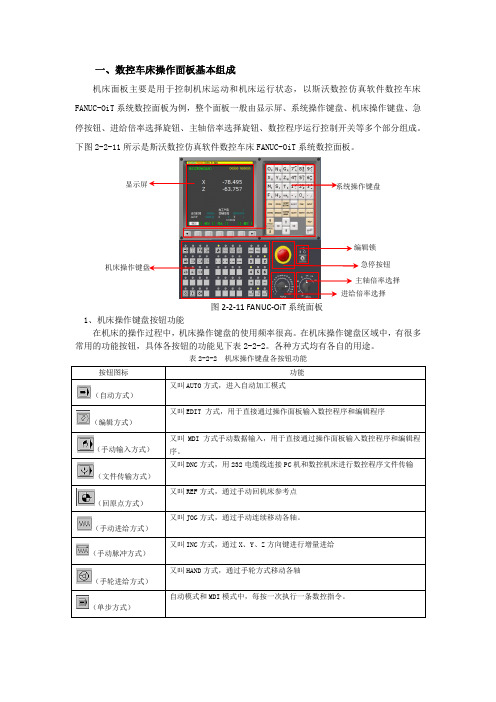
一、数控车床操作面板基本组成机床面板主要是用于控制机床运动和机床运行状态,以斯沃数控仿真软件数控车床FANUC-OiT 系统数控面板为例,整个面板一般由显示屏、系统操作键盘、机床操作键盘、急停按钮、进给倍率选择旋钮、主轴倍率选择旋钮、数控程序运行控制开关等多个部分组成。
下图2-2-11所示是斯沃数控仿真软件数控车床FANUC-OiT 系统数控面板。
图2-2-11 FANUC -OiT 系统面板 1、机床操作键盘按钮功能在机床的操作过程中,机床操作键盘的使用频率很高。
在机床操作键盘区域中,有很多常用的功能按钮,具体各按钮的功能见下表2-2-2。
各种方式均有各自的用途。
表2-2-2 机床操作键盘各按钮功能按钮图标 功能(自动方式)又叫AUTO 方式,进入自动加工模式(编辑方式)又叫EDIT 方式,用于直接通过操作面板输入数控程序和编辑程序(手动输入方式)又叫MDI 方式手动数据输入,用于直接通过操作面板输入数控程序和编辑程序。
(文件传输方式)又叫DNC 方式,用232电缆线连接PC 机和数控机床进行数控程序文件传输(回原点方式)又叫REF 方式,通过手动回机床参考点(手动进给方式)又叫JOG 方式,通过手动连续移动各轴。
(手动脉冲方式)又叫INC 方式,通过X 、Y 、Z 方向键进行增量进给(手轮进给方式) 又叫HAND 方式,通过手轮方式移动各轴(单步方式)自动模式和MDI 模式中,每按一次执行一条数控指令。
系统操作键盘机床操作键盘 显示屏急停按钮 编辑锁 主轴倍率选择 进给倍率选择(程序段跳过方式) 自动方式按下次键,跳过程序段开头带有“/”程序(可选择暂停方式)按下此键,自动方式下,遇有M00程序停止。
(程序重启动方式) 由于刀具破损等原因自动停止后,程序可以从指定的程序段重新启动。
(机床锁住方式)按下此键,机床各轴被锁住。
(空运行方式) 按下此键,机床各轴被锁住。
(循环停止方式) 程序运行停止,在数控程序运行中,按下此按钮停止程序运行。
数控仿真实习教材:斯沃数控仿真软件操作指导书

斯沃数控仿真软件操作指导书华中科技大学武昌分校自动化系数控实训创新基地一、软件简介斯沃数控仿真加工软件包括八大类,30个系统,62个控制面板。
具有FANUC、SIEMENS、MITSUBISHI,广州数控GSK、华中数控HNC等系统的编程和加工功能,通过在PC机上操作该软件,能在很短的时间内掌握数控车、数控铣及加工中心的操作。
二、启动界面如图1所示在数控系统中选择你所需要的系统,然后点击登录。
图1三、功能介绍能够做三维仿真,等同于对真正的CNC机床的操作。
用户能够任意设置机床尺寸。
提供像放大缩小等观察参数的设置功能。
切削中故障报警功能(碰撞、过载等)。
采用对话框来简化刀具和功能的设置。
切削路径和刀偏路径可以同时显示。
华中数控世纪星(图2)和FANUC0I-T(图3)操作面板图2图3下面分别对工具条分别进行介绍工具条1(如图4)所示各个图标的功能说明如下:图4工具条2(如图5)所示各个图标的功能说明如下:图5四、华中数控HNC-21T系列车床操作简介(1)华中数控HNC-21T系列车床面板简介机床的操作面板位于窗口的右下侧(如图6),主要用于控制机床运行状态,由于每个按键上都有汉字说明,我们就不再累述了。
只对几个意义不太明显的键进行简单解释一下。
方式选择进入自动加工模式。
图6按一下"循环启动"按键运行一程序段,机床运动轴减速停止,刀具、主轴电机停止运行;再按一下“循环启动”按键又执行下一程序段,执行完了后又再次停止。
手动方式,手动连续移动台面或者刀具。
增量进给。
回参考点。
主轴控制在手动方式下,当主轴制动无效时,指示灯灭按一下“主轴定向按键”,主轴立即执行主轴定向功能。
定向完成后,按键内指示灯亮,主轴准确停止在某一固定位置.在手动方式下,当主轴制动无效时,指示灯灭按一下“主轴冲动按键”,指示灯亮。
主电机以机床参数设定的转速和时间转动一定的角度。
在手动方式下,主轴处于停止状态时,按一下“主轴制动” 按键,指示灯亮主电机被锁定在当前位置。
斯沃数控仿真软件(内部教学资料
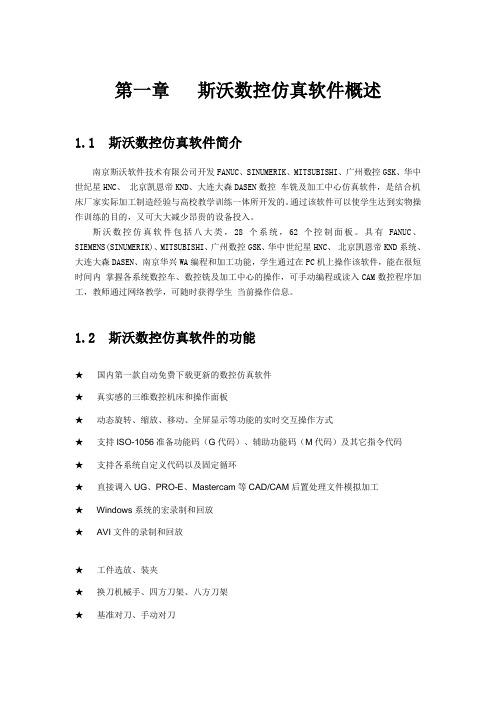
第一章斯沃数控仿真软件概述1.1 斯沃数控仿真软件简介南京斯沃软件技术有限公司开发FANUC、SINUMERIK、MITSUBISHI、广州数控GSK、华中世纪星HNC、北京凯恩帝KND、大连大森DASEN数控车铣及加工中心仿真软件,是结合机床厂家实际加工制造经验与高校教学训练一体所开发的。
通过该软件可以使学生达到实物操作训练的目的,又可大大减少昂贵的设备投入。
斯沃数控仿真软件包括八大类,28个系统,62个控制面板。
具有FANUC、SIEMENS(SINUMERIK)、MITSUBISHI、广州数控GSK、华中世纪星HNC、北京凯恩帝KND系统、大连大森DASEN、南京华兴WA编程和加工功能,学生通过在PC机上操作该软件,能在很短时间内掌握各系统数控车、数控铣及加工中心的操作,可手动编程或读入CAM数控程序加工,教师通过网络教学,可随时获得学生当前操作信息。
1.2 斯沃数控仿真软件的功能★国内第一款自动免费下载更新的数控仿真软件★真实感的三维数控机床和操作面板★动态旋转、缩放、移动、全屏显示等功能的实时交互操作方式★支持ISO-1056准备功能码(G代码)、辅助功能码(M代码)及其它指令代码★支持各系统自定义代码以及固定循环★直接调入UG、PRO-E、Mastercam等CAD/CAM后置处理文件模拟加工★Windows系统的宏录制和回放★AVI文件的录制和回放★工件选放、装夹★换刀机械手、四方刀架、八方刀架★基准对刀、手动对刀★零件切削,带加工冷却液、加工声效、铁屑等★寻边器、塞尺、千分尺、卡尺等工具★采用数据库管理的刀具和性能参数库★内含多种不同类型的刀具★支持用户自定义刀具功能★加工后的模型的三维测量功能★基于刀具切削参数零件光洁度的测量第二章斯沃数控仿真软件操作2.1 软件启动界面2.1.1 试用版启动界面图2.1-1(1)在左边文件框里选择试用版;(2)在右边的窗口处点击选择所要使用的数控系统(3)如果需要超级使用可以选择(4)选择系统完成之后,点击Try It 进入系统界面2.1.2网络版启动界面图2.1-2(1)在左边文件框内选择网络版(2)在右边的第一个条框内选择所要使用的系统名称(3)在User里选择用户名,输入密码(4)在Remember Me 和Remember My Password 中进行选择(5)输入服务器的IP地址(6)点击Sign in 进入系统界面(7)启动SSCNCSRV.exe,进入SERVER主界面,如下图:图2.1-3(8)单击工具栏中的“用户状态”图标,将会显示所有用户的状态,如下图图2.1-4(9)在用户状态列表中选择一个用户,然后点击工具栏上的"设置教师机"图标将其设为教师机(10)单击"用户管理"图标,弹出"用户管理"对话框,如下图:在这个对话框中添加用户名和姓名,以及该用户的权限。
车床对刀详细图解与手动编程-斯沃数控仿真软件

,FANUC OiT为车床,FANUC OiM为铣床。
右下方面板,一、基础设置:1、机床开关,程序保护,1行5 (第一行第5个按钮)归零,点X轴归零,Z 轴归零,右上面板出现2、最上面的命令栏:机床操作,机床参数,设为前置刀架,四方刀架。
机床操作,刀具管理,或左边命令栏的图标,选中编号001,添加到刀盘,1号刀位。
如果再装一把刀,则需把刀架转过一个角度。
JOG手动进给(1行6),再点(1行10)3、上面第二行命令栏,可以显示机床,显示切削液,显示刀架,显示刀号。
二、开始对刀:1、第二行命令栏,切换为二维显示, MDI手动输入方式(1行3),点右上角操作面板的程序,左边界面窗口,点MDI下面的按键,,输入MO3S500,(M03为主轴正转,转速S为500r/min),回车换行,得到,插入(点,可选择上下指令。
输错编程字母就取消,删除,替换,选择上下字母。
)2、回到右下面板。
循环启动(5行2),JOG手动进给(1行6),点,再点和,使车刀Z方向靠近工件;点,使车刀X方向靠近工件。
如果觉得速度太慢,可点快速进给。
3、微调。
点击右上面板,切换到坐标方式。
回到右下面板,(1行8)手轮进给。
再点击机床界面左上角,,打开手轮界面,方向指向Z,倍率为X100。
慢慢接近工件,观察右上面板的坐标,直到大概越过右端面0.5到1mm。
再换X调节。
结果如图4、在Z方向对刀,需试切一刀。
Z方向保持不变,点,再,直到越过轴线(白线)。
再从X方向退出,。
点右上面板,,点补正,然后形状,点把光标移动到Z向,输入Z0,,再点测量,Z轴对刀完成。
5、在X方向对刀。
点,在切外圆,X方向不变,。
再沿Z方向退出。
停主轴,点。
6、测量工件直径。
最上面的命令栏,工件测量,距离测量。
把鼠标移到工件右上方的绿点,使它变成白点,记下直径值,比如。
再点测量退出。
点,把光标移动到X,,输入 X77.194,(注意小数点至少保留两位,比如77.00,后面两个零也要输进去)。
《数控车床编程与操作(广数系统)》电子课件 第一章 数控车削编程基础

第一章 数控车削编程基础
5. 机床主体
机床主体是数控机床的本体,主要包括床身、主 轴、进给机构等机械部件,还有冷却、润滑、转位 部件,如换刀装置、夹紧装置等辅助装置。
主轴转速功能字的地址符为S,所以又称为S功能或 S指令,它主要用来指定主轴转速或速度,单位为r/min 或m/min。
对于中档以上的数控车床, 还有一种使切削速度保持 不变的恒线速度功能。
第一章 数控车削编程基础
GSK980TDb 数控系统的恒线速控制指令为G96, 恒转速控制指令为G97, 系统开机默认G97。恒线 速控制有效时, G50 S 可限制主轴最高转速( r/ min) , 当按线速度和X轴坐标值计算的主轴转速高于G50 S 设置的主轴最高转速限制值时, 实际主轴转速 为主轴最高转速限制值。
倾斜导轨数控车床
第一章 数控车削编程基础
2. 按刀架数量分类
(1)单刀架数控车床
自动转位刀架 a) 四工位卧式自动转位刀架 b) 多工位转塔式自动转位刀架
第一章 数控车削编程基础
(2)双刀架数控车床
双刀架数控车床
第一章 数控车削编程基础
3.按控制方式分类
(1)开环控制数控车床
开环控制系统框图
第一章 数控车削编程基础
对于各坐标轴的运动方向,均将增大刀具与工 件距离的方向确定为各坐标轴的正方向。
第一章 数控车削编程基础
二、坐标轴的确定
1.Z坐标轴
Z坐标轴的运动方向是由传递切削力的主轴所决 定的,与主轴轴线平行的标准坐标轴即为Z坐标轴, 其正方向是增加刀具和工件之间距离的方向。
斯沃数控仿真广数车床操作和编程
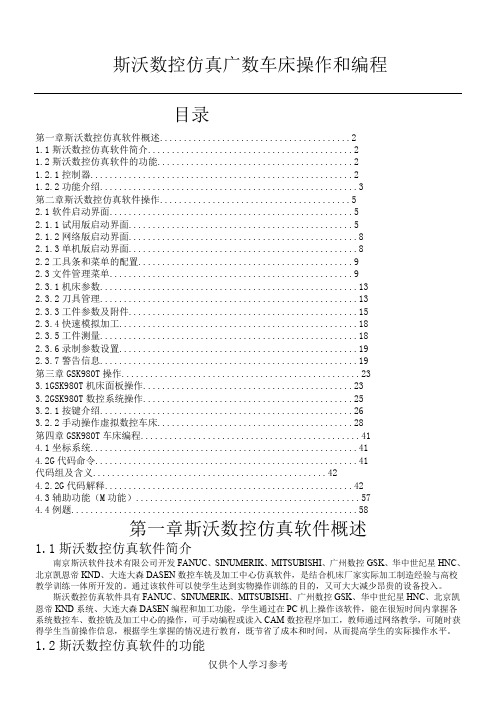
斯沃数控仿真广数车床操作和编程目录第一章斯沃数控仿真软件概述 (2)1.1斯沃数控仿真软件简介 (2)1.2斯沃数控仿真软件的功能 (2)1.2.1控制器 (2)1.2.2功能介绍 (3)2.12.1.12.1.22.1.32.22.32.3.12.3.22.3.32.3.42.3.52.3.62.3.7第三章3.2.13.2.2第四章4.14.2G4.2.2G4.34.4例题 (58)第一章斯沃数控仿真软件概述1.1斯沃数控仿真软件简介南京斯沃软件技术有限公司开发FANUC、SINUMERIK、MITSUBISHI、广州数控GSK、华中世纪星HNC、北京凯恩帝KND、大连大森DASEN数控车铣及加工中心仿真软件,是结合机床厂家实际加工制造经验与高校教学训练一体所开发的。
通过该软件可以使学生达到实物操作训练的目的,又可大大减少昂贵的设备投入。
斯沃数控仿真软件具有FANUC、SINUMERIK、MITSUBISHI、广州数控GSK、华中世纪星HNC、北京凯恩帝KND系统、大连大森DASEN编程和加工功能,学生通过在PC机上操作该软件,能在很短时间内掌握各系统数控车、数控铣及加工中心的操作,可手动编程或读入CAM数控程序加工,教师通过网络教学,可随时获得学生当前操作信息,根据学生掌握的情况进行教育,既节省了成本和时间,从而提高学生的实际操作水平。
1.2斯沃数控仿真软件的功能1.2.1控制器1.实现屏幕配置且所有的功能与FANUC工业系统使用的CNC数控机床一样。
2.实时地解释NC代码并编辑机床进给命令。
3.提供与真正的数控机床类似的操作面板。
4.单程序块操作,自动操作,编辑方式,空运行等功能。
5.移动速率调整,单位毫米脉冲转换开关等。
图1.2-1GSK980TC窗口图1.2-2GSK980T窗口图1.2-3GSK990M窗口1.2.2功能介绍★国内第一款自动免费下载更新的数控仿真软件★支持★★AVI第二章斯沃数控仿真软件操作2.1软件启动界面2.1.1试用版启动界面图2.1-1(1)在左边文件框里选择试用版;(2)在右边的窗口处点击选择所要使用的数控系统(3)如果需要超级使用可以选择(4)选择系统完成之后,点击TryIt进入系统界面2.1.2网络版启动界面图2.1-2(1)在左边文件框内选择网络版(2)在右边的第一个条框内选择所要使用的系统名称(3)在User里选择用户名,输入密码(4)在RememberMe和RememberMyPassword中进行选择(5)输入服务器的IP地址(6)点击Signin进入系统界面(7)启动SSCNCSRV.exe,进入SERVER主界面,如下图:图2.1-3(8)单击工具栏中的“用户状态”图标,将会显示所有用户的状态,如下图图2.1-4(9图标(10a.b.2.1.3(1)(2)(3)在(4)点击2.22.3NCNC窗新建删除编辑窗口里正在被编辑和已加载的NC码。
实验报告数控车床操作与编程实训指导书
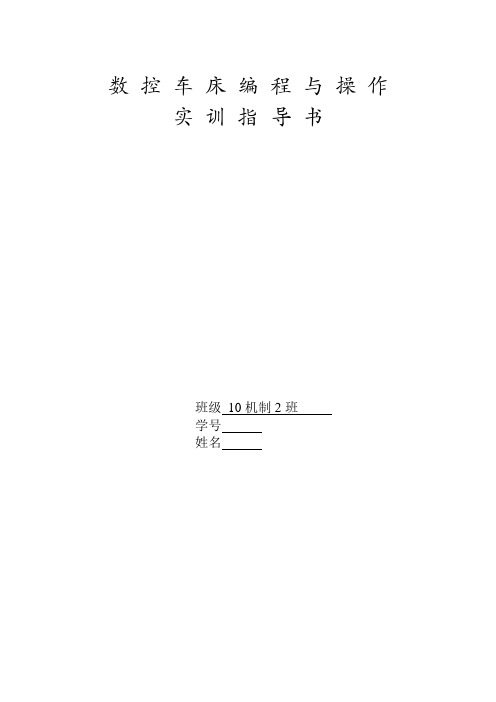
数控车床编程与操作实训指导书班级10机制2班学号姓名实验注意事项:1、熟悉斯沃数控仿真软件的使用;2、实验之前要有实验预习报告;3、加工程序要用斯沃数控仿真软件模拟运行正确方可实验。
斯沃仿真软件的使用步骤(具体的使用及代码可以参考Func.pdf第4章、第六章、第七章和斯沃数控仿真对刀说明.pdf)1、启动程序2、双击func0it进入车床加工环境;3、点击“急停”按钮,启动机床。
点击“回参考点”按钮,点“X”、“Z”按钮,机床回零;4、根据加工零件的大小旋转合适的毛坯进行装夹;5、选择刀具;并对刀6、编辑程序;7、运行程序。
8、打印生成实验报告。
实训一数控车床程序编辑及基本操作实验一. 实训目的1.了解数控车削的安全操作规程2.掌握数控车床的基本操作及步骤3.对操作者的有关要求4.掌握数控车削加工中的基本操作技能5.培养良好的职业道德二. 实训内容1.安全技术(课堂讲述)2.数控车床的操作面板与控制面板(现场演示)3.数控车床的基本操作①数控车床的启动和停止:启动和停止的过程②数控车床的手动操作:手动操作回参考点、手动连续进给、增量进给、手轮进给③数控车床的MDI运行:MDI的运行步骤④数控车床的程序和管理⑤加工程序的输入练习三. 实训设备CK6230数控车床14台四. 实训步骤1.开机、关机、急停、复位、回机床参考点、超程解除操作步骤⑴机床的启动(2)关机操作步骤(3)回零(ZERO)(4)急停、复位(5)超程解除步骤2.手动操作步骤(1)点动操作(2)增量进给(3)手摇进给(4)手动换刀(5)手动数据输入MDI操作(6)对刀操作(现场演示)3.程序编辑(1)编辑新程序(2)选择已编辑程序4.程序的存储与传递(1)保存程序(2)文件另存(3)拷贝文件(4)删除文件5.程序运行(1)程序模拟运行(2)程序的单段运行(3)程序自动运行6.数据设置(1)刀偏数据设置(2)刀补数据设置(3)零点偏置数据设定(4)显示设置(5)工作图形显示§3.1.3 数控车床菜单机构五. 注意事项1.操作数控车床时应确保安全。
- 1、下载文档前请自行甄别文档内容的完整性,平台不提供额外的编辑、内容补充、找答案等附加服务。
- 2、"仅部分预览"的文档,不可在线预览部分如存在完整性等问题,可反馈申请退款(可完整预览的文档不适用该条件!)。
- 3、如文档侵犯您的权益,请联系客服反馈,我们会尽快为您处理(人工客服工作时间:9:00-18:30)。
斯沃数控仿真广数车床操作和编程目录第一章斯沃数控仿真软件概述 (2)1.1 斯沃数控仿真软件简介 (2)1.2 斯沃数控仿真软件的功能 (2)1.2.1 控制器 (2)1.2.2功能介绍 (3)第二章斯沃数控仿真软件操作 (5)2.1 软件启动界面 (5)2.1.1 试用版启动界面 (5)2.1.2网络版启动界面 (8)2.1.3单机版启动界面 (8)2.2 工具条和菜单的配置 (9)2.3 文件管理菜单 (9)2.3.1机床参数 (13)2.3.2刀具管理 (13)2.3.3工件参数及附件 (15)2.3.4快速模拟加工 (18)2.3.5工件测量 (18)2.3.6录制参数设置 (19)2.3.7警告信息 (19)第三章GSK980T操作 (23)3.1 GSK980T机床面板操作 (23)3.2 GSK980T数控系统操作 (25)3.2.1 按键介绍 (26)3.2.2 手动操作虚拟数控车床 (28)第四章GSK980T车床编程 (41)4.1坐标系统 (41)4.2G代码命令 (41)4.2.1G代码组及含义 (42)4.2.2 G代码解释 (42)4.3辅助功能(M功能) (57)4.4例题 (58)第一章斯沃数控仿真软件概述1.1 斯沃数控仿真软件简介南京斯沃软件技术有限公司开发FANUC、SINUMERIK、MITSUBISHI、广州数控GSK、华中世纪星HNC、北京凯恩帝KND、大连大森DASEN数控车铣及加工中心仿真软件,是结合机床厂家实际加工制造经验与高校教学训练一体所开发的。
通过该软件可以使学生达到实物操作训练的目的,又可大大减少昂贵的设备投入。
斯沃数控仿真软件具有FANUC、SINUMERIK、MITSUBISHI、广州数控GSK、华中世纪星HNC、北京凯恩帝KND系统、大连大森DASEN编程和加工功能,学生通过在PC机上操作该软件,能在很短时间内掌握各系统数控车、数控铣及加工中心的操作,可手动编程或读入CAM数控程序加工,教师通过网络教学,可随时获得学生当前操作信息,根据学生掌握的情况进行教育,既节省了成本和时间,从而提高学生的实际操作水平。
1.2 斯沃数控仿真软件的功能1.2.1 控制器1.实现屏幕配置且所有的功能与FANUC工业系统使用的CNC数控机床一样。
2.实时地解释NC代码并编辑机床进给命令。
3.提供与真正的数控机床类似的操作面板。
4.单程序块操作,自动操作,编辑方式,空运行等功能。
5.移动速率调整, 单位毫米脉冲转换开关等。
图1.2-1 GSK980TC窗口图1.2-2 GSK980T 窗口图1.2-3 GSK990M 窗口1.2.2功能介绍★国内第一款自动免费下载更新的数控仿真软件★真实感的三维数控机床和操作面板★动态旋转、缩放、移动、全屏显示等功能的实时交互操作方式★支持ISO-1056准备功能码(G代码)、辅助功能码(M代码)及其它指令代码★支持各系统自定义代码以及固定循环★直接调入UG、PRO-E、Mastercam等CAD/CAM后置处理文件模拟加工★Windows系统的宏录制和回放★AVI文件的录制和回放★工件选放、装夹★换刀机械手、四方刀架、八方刀架★基准对刀、手动对刀★零件切削,带加工冷却液、加工声效、铁屑等★寻边器、塞尺、千分尺、卡尺等工具★采用数据库管理的刀具和性能参数库★内含多种不同类型的刀具★支持用户自定义刀具功能★加工后的模型的三维测量功能★基于刀具切削参数零件光洁度的测量第二章斯沃数控仿真软件操作2.1 软件启动界面2.1.1 试用版启动界面图2.1-1(1) 在左边文件框里选择试用版;(2) 在右边的窗口处点击选择所要使用的数控系统(3) 如果需要超级使用可以选择(4) 选择系统完成之后,点击Try It 进入系统界面2.1.2网络版启动界面图2.1-2(1) 在左边文件框内选择网络版(2) 在右边的第一个条框内选择所要使用的系统名称(3) 在User里选择用户名,输入密码(4) 在Remember Me 和Remember My Password 中进行选择(5) 输入服务器的IP地址(6) 点击Sign in 进入系统界面(7) 启动SSCNCSRV.exe,进入SERVER主界面,如下图:图2.1-3(8)单击工具栏中的“用户状态”图标,将会显示所有用户的状态,如下图图2.1-4(9)在用户状态列表中选择一个用户,然后点击工具栏上的"设置教师机"图标将其设为教师机(10)单击"用户管理"图标,弹出"用户管理"对话框,如下图:在这个对话框中添加用户名和姓名,以及该用户的权限。
添加用户可以逐个添加也可以批量添加a.逐个添加时,输入用户名,姓名,密码和密码确认,还可以为每个用户设置必要的权限,然后点击保存。
b.批量添加时,输入起始编号和用户数,还可以为每个用户设置必要的权限,然后点击保存。
图2.1-52.1.3单机版启动界面图2.1-6(1) 在左边文件框内选择单机版(2) 在右边的条框内选择所要使用的系统名称(3) 在PC Encryption(机器码加密) 和Softdog Encryption(软件狗加密)中选择其一,(4) 点击Run进入系统界面2.2 工具条和菜单的配置全部命令可以从屏幕左侧工具条上的按钮来执行。
当光标指向各按钮时系统会立即提示其功能名称,同时在屏幕底部的状态栏里显示该功能的详细说明。
工具条简介:2.3 文件管理菜单程序文件(*.NC )、刀具文件(*.ct )和毛坯文件(*.wp )调入和保存有关的功能,例如用于打开或保存对 NC 代码编辑过程的数据文件。
打开相应的对话框被打开,可进行选取所要代码的文件,完成取后相应的NC 代码显示在 NC 窗口里。
在全部代码被加载后,程序自动进入自动方式;在屏幕底部显示代码读入进程。
新建删除编辑窗口里正在被编辑和已加载的NC 码。
如果代码有过更改,系统提示要不要保存更改的代码。
保存保存在屏幕上编辑的代码。
对新加载的已有文件执行这个命令时,系统对文件不加任何改变地保存,并且不论该文件是不是刚刚加载的,请求给一个新文件名。
图2.3-1另存为把文件以区别于现有文件不同的新名称保存下来。
加载项目文件把各相关的数据文件(wp 工件文件;nc程序文件;刀具ct 文件) 保存到一个工程文件里(扩展名:*.pj),此文件称为项目文件. 这个功能用于在新的环境里加载保存的文件.图2.3-2项目文件保存把全部处理过的数据保存到文件里。
屏幕的各空白部分可以做修改。
2.3.1机床参数a.机床参数设置:拖动“参数设置”对话框中的滑块选择合适的换刀速度图2.3-3单击“选择颜色”按钮可以改变机床背景色图2.3-5调节“加工图形显示加速”和“显示精度”可以获得合适的仿真软件运行速度。
b.显示颜色:选择刀路和加工颜色后,单击“确定”按钮。
2.3.2刀具管理a.铣床图2.3-8 添加(1).输入刀具号(2).输入刀具名称(3).可选择端铣刀、球头刀、圆角刀、钻头、镗刀。
(4).可定义直径、刀杆长度、转速、进给率(5).选确定,即可添加到刀具管理库刀具添加到主轴(1)在刀具数据库里选择所需刀具,如01刀(2).按住鼠标左键拉到机床刀库上.(3).添加到刀架上,按确定b.车床图2.3-9添加(1).输入刀具号(2).输入刀具名称(3).可选择外圆车刀、割刀、内割刀、钻头、镗刀、丝攻、螺纹刀、内螺纹刀、内圆刀。
(4).可定义各种刀片、刀片边长、厚度(5).选确定,即可添加到刀具管理库内圆刀的添加:(1)单击“添加”按钮,弹出“添加刀具”对话框,如下图:图2.3-10(2)选择“添加刀具”对话框中最右边的圆头刀,弹出“刀具”对话框,如下图:图2.3-11(3)在“刀具”对话框中选择所需的刀具单击确定,返回到“添加刀具”对话框,输入刀具号和刀具名称单击确定,添加刀具完成。
(4)刀具添加到主轴(1)在刀具数据库里选择所需刀具,如01刀(2).按住鼠标左键拉到机床刀库上.(3).添加到刀架上,按确定2.3.3工件参数及附件a.铣床毛坯大小、工件坐标图2.3-12(1)定义毛坯长、宽、高以及材料(2)定义工件零点X、Y、Z、坐标(3)选择更换加工原点、更换工件b.车床图2.3-13(1) 定义毛坯类型,长度、直径以及材料(2) 定义夹具(3) 选择尾夹(4) 选择工件夹具工件放置图2.3-15(1) 选择X方向放置位置.(2) 选择Y方向放置位置.(3) 选择放置角度位置.(4) 按“放置”和“确定”键.寻边器测量工件零点,在型号列表中选择所需的寻边器图2.3-16冷却液管调整图2.3-172.3.4快速模拟加工(1)用EDIT编程(2)选择好刀具。
(3)选择好毛坯、工件零点。
(4)方式模式放置AUTO(5)无须加工,可按此键快速模拟加工2.3.5工件测量测量的三种方式(1)特征点(2)特征线(3)粗糙度分布工件测量可用计算机数字键盘上的向上、向下、向左和向右光标键测量尺寸,也可利用输入对话框。
图2.3-18 2.3.6录制参数设置三种录制区域选择方式,参数设置为图2.3-19 2.3.7警告信息输出当前信息文件输出所有信息文件前一天信息后一天信息删除当前信息文件参数设置单击“参数设置”按钮时,出现“信息窗口参数”窗口。
图2.3-20 字体颜色设置图2.3-21 评分标准1. 一般警告回参考点!卸下主轴测量芯棒(仅用于铣床)!程序保护已锁定,无法编辑!程序保护已锁定,无法删除程序!程式没有登记!请先登记!输入格式为::X*** 或Y*** 或Z*** (FANUC 测量)!刀具参数不正确!刀具库中已有该刀号的刀具,请重新输入刀号!刀架上无此号的刀具!自动换刀前,请先卸下测量芯棒!请把模式打在Auto、Edit或DNC上,再打开文件!工件过大,无法放置工件!2. 编程警告搜索程序,无O****程序!程序保护已锁定,无法编辑新的程序号!3. 机床操作警告电源没打开或没上强电!主轴启动应该在JOG、HND、INC或WHEEL等模式请关上机床门!启动NCSTART,请切换到自动、MDI、示教或DNC模式!4. 一般错误请先卸下主轴测量芯棒再启动NCSTARTX方向超程Y方向超程Z方向超程5. 编程错误一般G代码和循环程序有问题!程序目录中,无O***号程序!刀号超界!半径补偿寄存器号D超界长度补偿寄存器号H超界O***程式没有登记!无法删除!子程序调用中,副程序号不存在!子程序调用中,副程序不正确!G代码中缺少F值!刀具补偿没有直线段引入!刀具补偿没有直线段引出!6. 机床操作错误刀具碰到工作台了!测量芯棒碰到工作台了!端面碰到工件了!刀具碰到了夹具!主轴没有开启,碰刀!测量芯棒碰刀!碰刀! 请更换小型号的测量芯棒,或将主轴提起!在斯沃数控仿真网络服务器里,通过操作教师可以实时发送考题给学生,学生做完可发送给教师评分,教师可控制学生机床操作面板和错误信息的提示。
